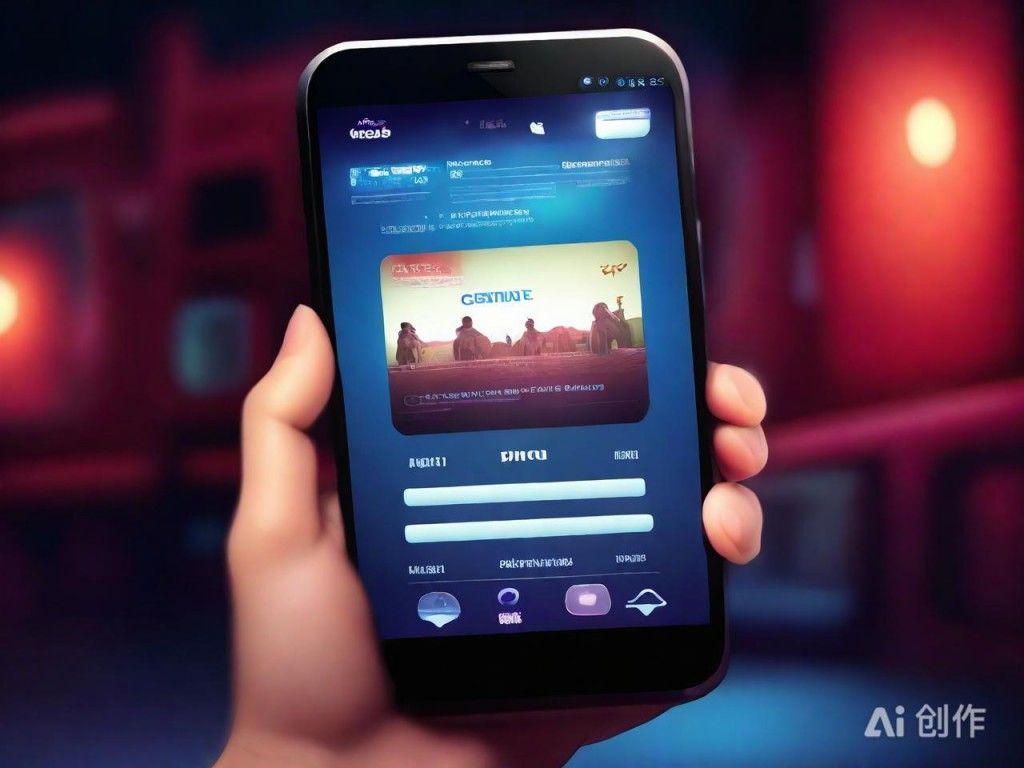Windows系统下MySQL数据库快速安装与配置指南
|
Windows系统下MySQL数据库快速安装配置指南
AI提供的信息图,仅供参考 MySQL是一款开源的关系型数据库管理系统,以高效、灵活和开源著称,在Web应用中广泛使用。以下是在Windows系统下快速安装和配置MySQL数据库的详细步骤:1. 下载MySQL安装包:访问[MySQL官网](https://www.mysql.com),点击“Downloads”链接,选择“MySQL Community Server”版本。根据个人需求选择适宜的安装包(如Windows x64 Installer),下载至本地。 2. 安装MySQL:运行下载的MySQL Installer,根据安装向导逐步进行。在安装类型选择界面,可以选择“Developer Default”(包含MySQL Server及相关开发工具),或根据需要选择“Server only”或“Client only”。安装过程中需设置root用户密码、选择数据库字符集(一般默认选择UTF-8)。MySQL默认端口为3306,若已占用,可自定义端口。 3. 配置环境变量:安装完成后,需配置MySQL的bin目录到系统环境变量。右击“此电脑”,选择“属性”,依次点击“高级系统设置”、“环境变量”。在系统变量的Path中,点击“新建”并添加MySQL的bin目录路径。 4. 配置MySQL服务(如未在安装时配置):打开命令提示符(cmd),以管理员身份运行。输入命令`mysqld --install`注册MySQL服务。启动服务命令为`net start mysql`,停止服务命令为`net stop mysql`。 5. MySQL登录与密码修改:打开终端,使用命令`mysql -uroot -p`登录MySQL。提示输入密码时,输入安装时设定的root密码。登录成功后,可以使用命令`ALTER USER 'root'@'localhost' IDENTIFIED BY '新密码'`修改密码,并执行`FLUSH PRIVILEGES`刷新权限。 6. MySQL初始化与配置文件(zip包安装时需要):若以zip文件形式下载,需手动配置。解压文件后,新建my.ini文件,配置[mysqld]、[client]及[mysql]等字段,设置端口、安装目录、数据目录等关键参数。 7. 安全性配置(可选):运行`mysql_secure_installation`命令,按照提示进行安全设置,包括设置密码复杂度、删除匿名账户等。 遵循以上步骤,即可在Windows系统下快速安装和配置MySQL数据库。 (编辑:站长网) 【声明】本站内容均来自网络,其相关言论仅代表作者个人观点,不代表本站立场。若无意侵犯到您的权利,请及时与联系站长删除相关内容! |